ฟีเจอร์หลายรายการอาจส่งผลต่อการใช้คุกกี้ของบุคคลที่สาม อนุญาตหรือบล็อกสำหรับไคลเอ็นต์ Chrome บางรายการในเว็บไซต์หนึ่ง
- การตั้งค่าของผู้ใช้
- แฟล็ก Chrome
- ระยะเวลาผ่อนผัน
- การทดสอบที่อำนวยความสะดวกโดย Chrome
- ข้อยกเว้นที่อิงตามการประเมินแบบฮิวริสติก
- นโยบาย Chrome Enterprise
บทความนี้จะแสดงการทำงานของฟีเจอร์ Chrome เหล่านี้ รวมถึงอธิบายเกี่ยวกับเครื่องมือและเทคนิคต่างๆ เพื่อช่วยให้เข้าใจว่าเหตุใดคุกกี้ของบุคคลที่สามจึงพร้อมใช้งานหรือถูกบล็อก
อะไรทําให้คุกกี้ของบุคคลที่สามได้รับอนุญาตหรือถูกบล็อก
ส่วนนี้อธิบายว่าอาจมีการอนุญาตหรือบล็อกคุกกี้ของบุคคลที่สามอย่างไร สำหรับเว็บไซต์ทั้งหมด สำหรับแต่ละเว็บไซต์ หรือสำหรับผู้ใช้แต่ละราย
การตั้งค่าของผู้ใช้
จาก chrome://settings หรือจากไอคอนรูปดวงตาในแถบที่อยู่ของ Chrome
ผู้ใช้สามารถตั้งค่าหรือเปลี่ยนแปลงลักษณะการทำงานเริ่มต้นของคุกกี้ของบุคคลที่สามสำหรับ
เบราว์เซอร์ รวมถึงการบล็อกคุกกี้ของบุคคลที่สามทั้งหมด นอกจากนี้ ผู้ใช้ยังเพิ่มข้อยกเว้นเพื่ออนุญาตคุกกี้ของบุคคลที่สามสำหรับบางเว็บไซต์ได้ด้วย
บล็อกคุกกี้ของบุคคลที่สาม
chrome://settings/cookies
คุณบล็อกคุกกี้ของบุคคลที่สามได้จากความเป็นส่วนตัวและความปลอดภัย > คุกกี้ของบุคคลที่สาม การเปิดใช้บล็อกคุกกี้ของบุคคลที่สามทั้งหมดจะบล็อกคุกกี้ของบุคคลที่สามในทุกหมวดหมู่ บริบท ซึ่งรวมถึงพื้นที่ที่อาจมีคุกกี้ของบุคคลที่สาม เช่น สำหรับชุดเว็บไซต์ที่เกี่ยวข้องหรือเมื่อการลดความเสี่ยง (เช่น ข้อยกเว้นตามระบบการเรียนรู้) อยู่ใน การดำเนินการ
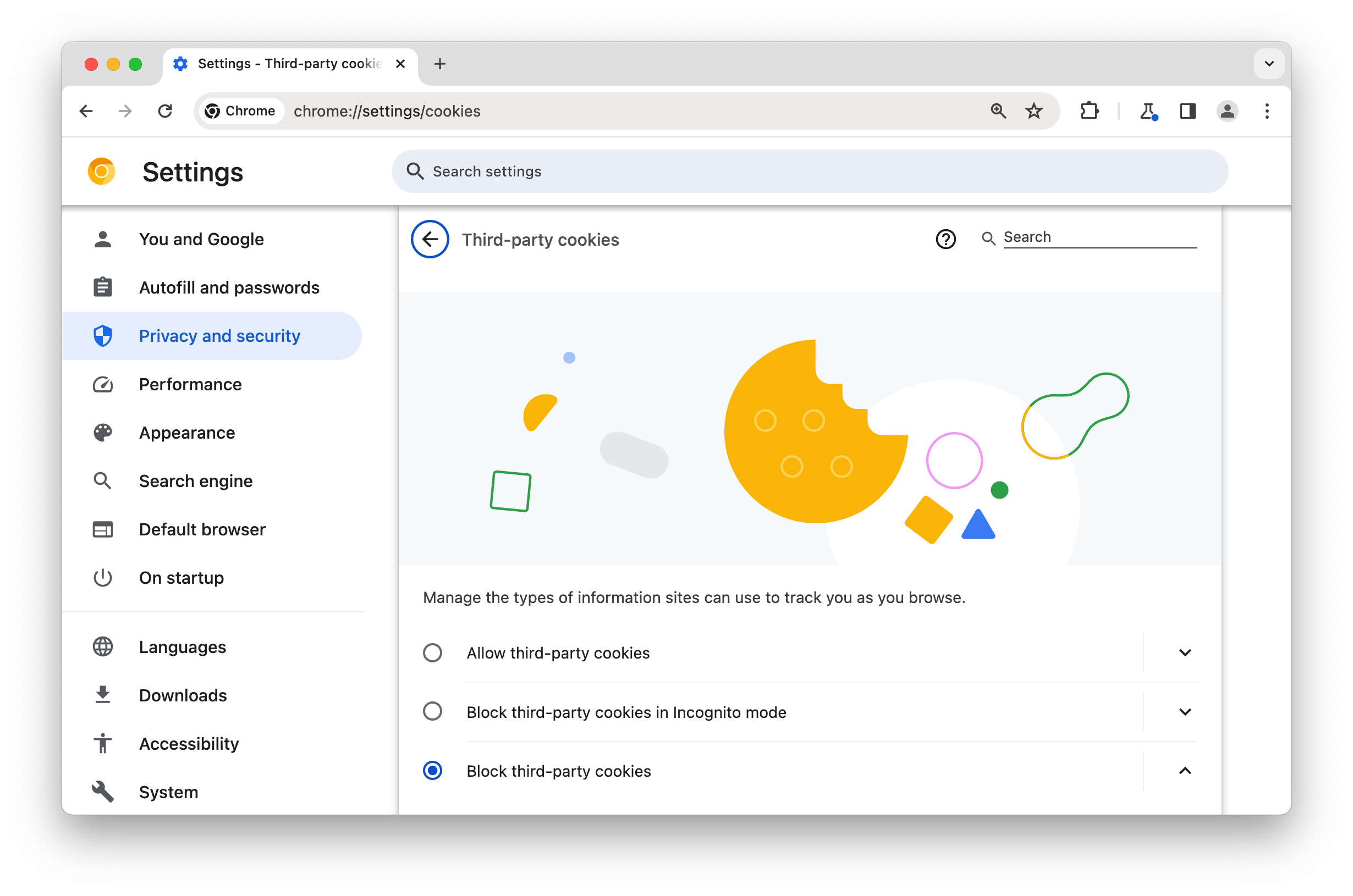
chrome://settings/cookiesอย่างไรก็ตาม หากเปิดใช้บล็อกคุกกี้ของบุคคลที่สามจาก chrome://settings/cookies
คุณจะอนุญาตคุกกี้ของบุคคลที่สามในชุดเว็บไซต์ที่เกี่ยวข้องได้โดย
เปิดใช้อนุญาตให้เว็บไซต์ที่เกี่ยวข้องดูกิจกรรมของคุณในกลุ่ม
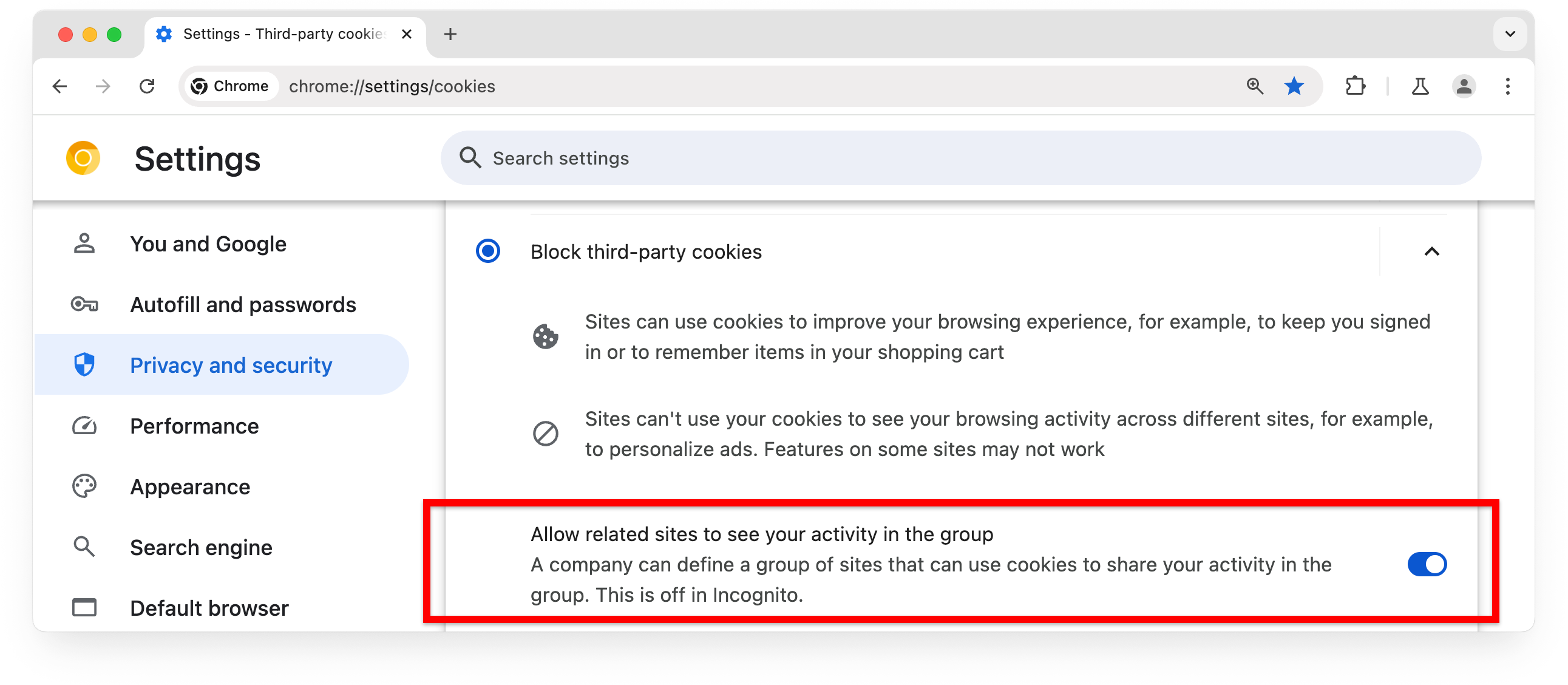
chrome://settings/trackingProtection
ผู้ใช้ในไคลเอ็นต์ Chrome 1% ที่อยู่ในกลุ่มทดสอบการป้องกันการติดตามจะมีคุกกี้ของบุคคลที่สามถูกจำกัดโดยค่าเริ่มต้น ผู้ใช้เหล่านี้สามารถบล็อกทั้งหมดได้
คุกกี้ของบุคคลที่สามจาก chrome://settings/trackingProtection
ซึ่งจะมีผลเหมือนกับการบล็อกคุกกี้ของบุคคลที่สาม
chrome://settings/cookies
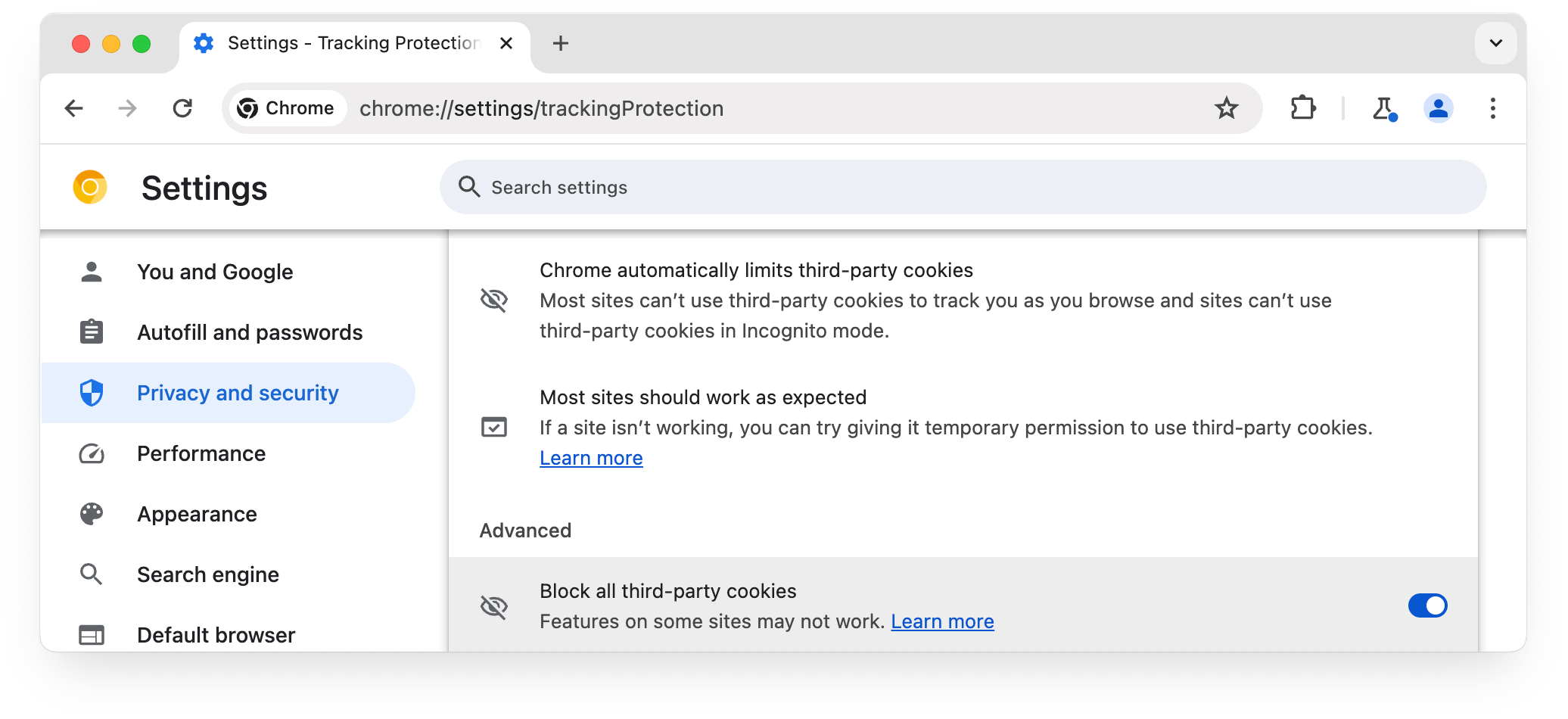
chrome://settings/trackingProtectionอนุญาตคุกกี้ของบุคคลที่สาม
ตั้งแต่วันที่ chrome://settings เป็นต้นไป ผู้ใช้จะเพิ่มเว็บไซต์ลงในรายการเว็บไซต์ที่อนุญาตให้เข้าถึงได้
กับคุกกี้ของบุคคลที่สาม
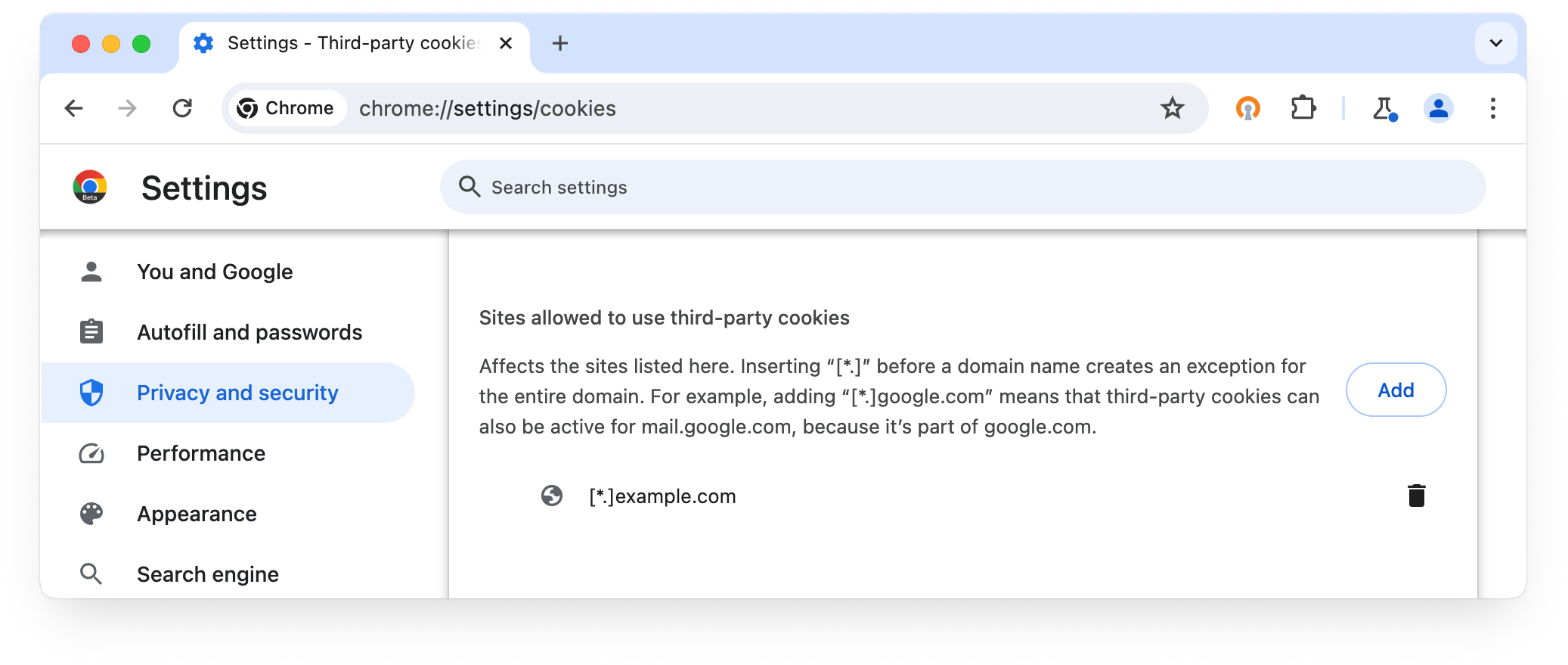
นอกจากนี้ เมื่อบล็อกหรือจํากัดคุกกี้ของบุคคลที่สาม ระบบจะแสดงไอคอนตาในแถบที่อยู่ (Omnibox) บนเว็บไซต์ที่ใช้คุกกี้ของบุคคลที่สามแก่ผู้ใช้

การคลิกไอคอนรูปตาช่วยให้ผู้ใช้อนุญาตคุกกี้ของบุคคลที่สามชั่วคราว สำหรับเว็บไซต์ปัจจุบัน
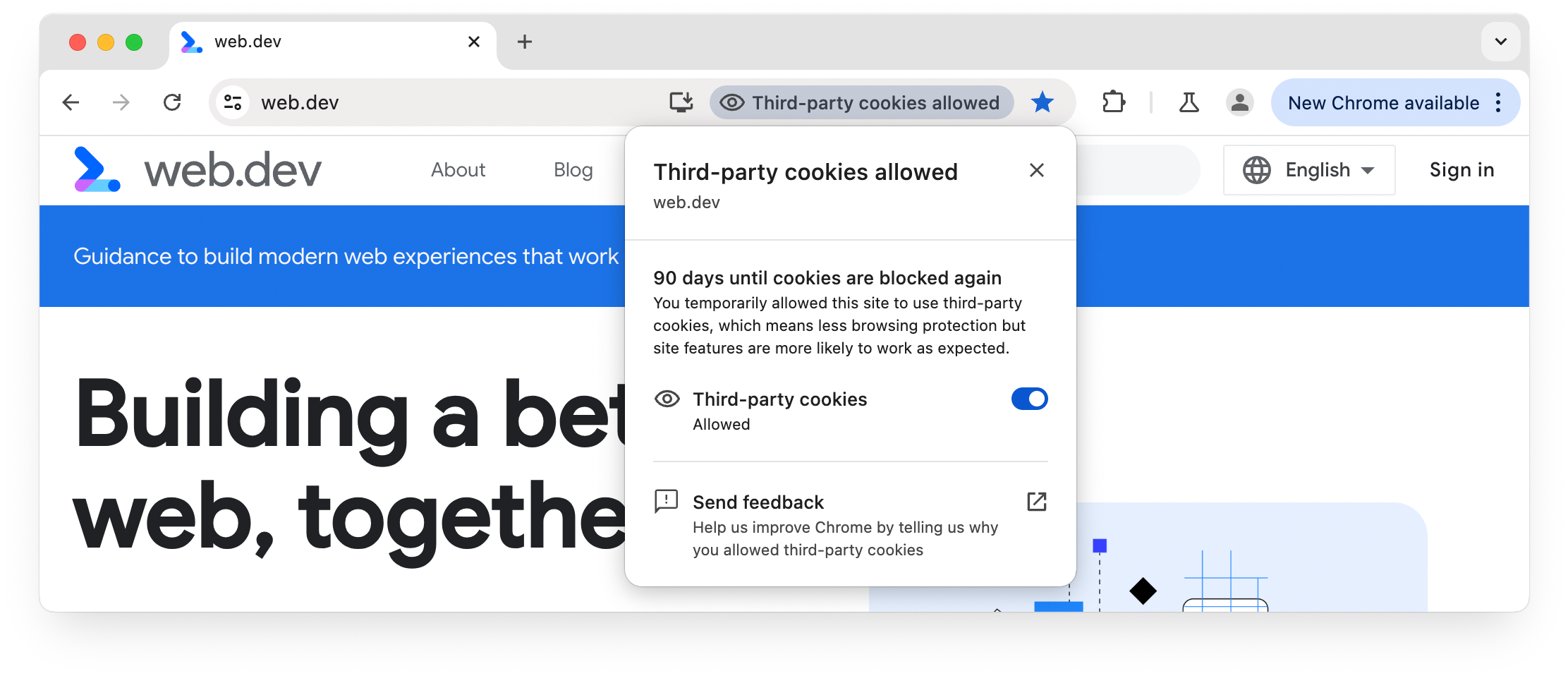
1% ของผู้ใช้ในการป้องกันการติดตาม จะเห็นกล่องโต้ตอบการป้องกันการติดตาม
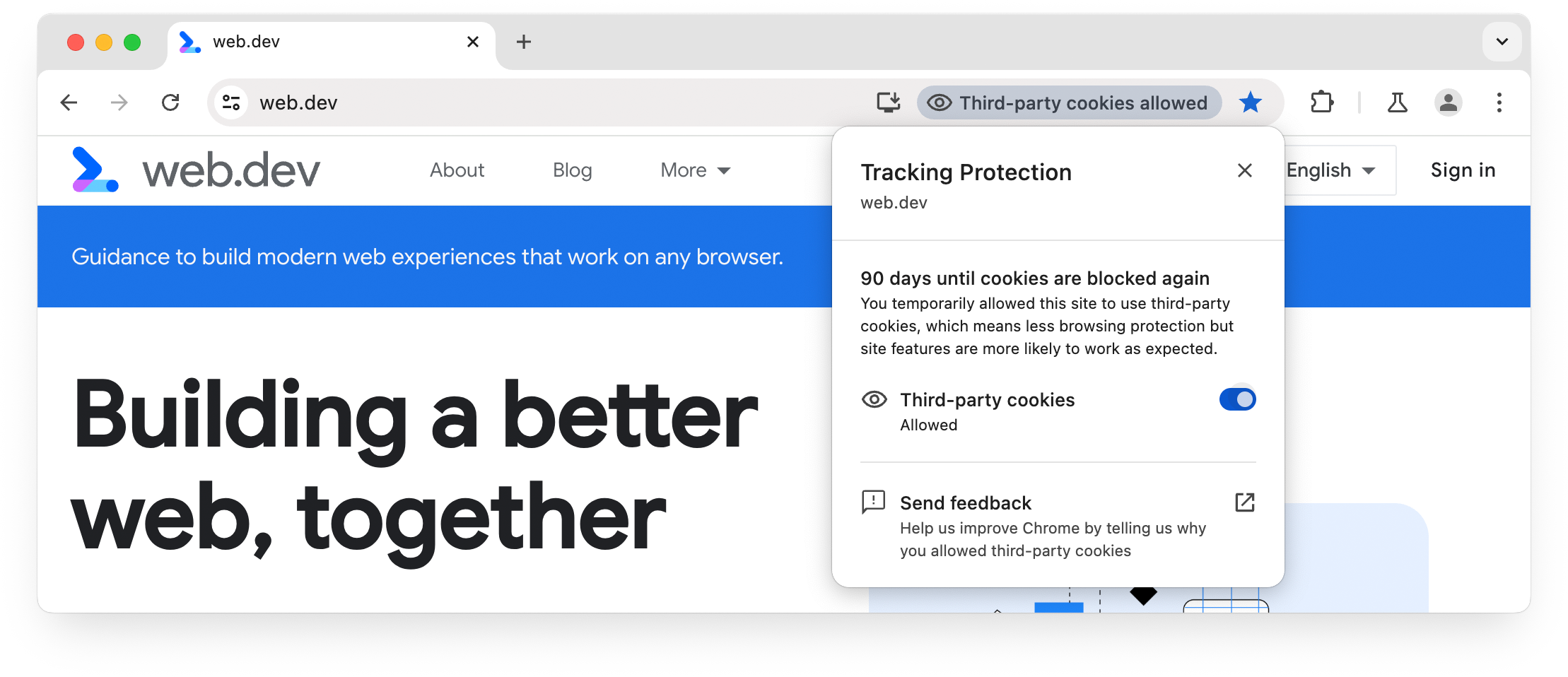
การใช้ไอคอนรูปตาเพื่ออนุญาตคุกกี้ของบุคคลที่สามสําหรับเว็บไซต์จะให้ผลลัพธ์เหมือนกัน
การเพิ่มเว็บไซต์ลงในเว็บไซต์ที่ได้รับอนุญาตให้ใช้คุกกี้ของบุคคลที่สามจาก
chrome://settings เว้นแต่จะตั้งการหมดอายุ 90 วันไว้
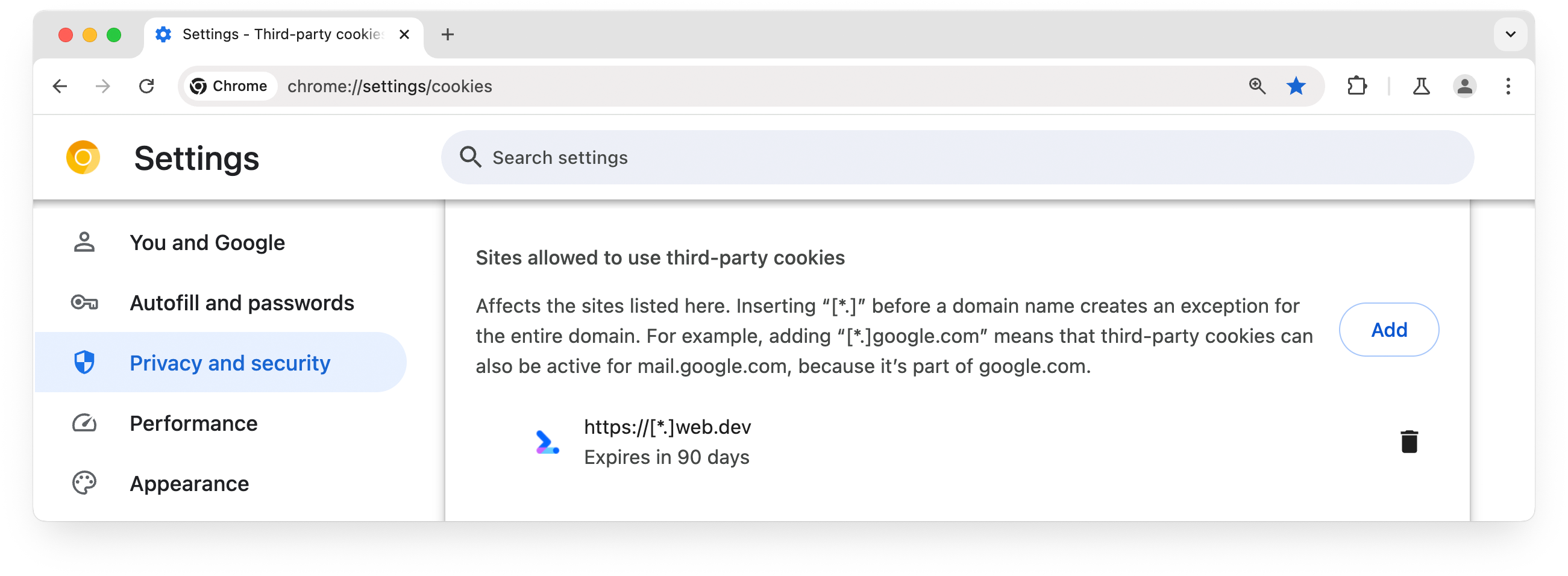
หลังจากหมดอายุ เราอาจให้การยกเว้นชั่วคราวสำหรับเว็บไซต์ ต่ออายุหากจำเป็นจากไอคอนรูปตา เพื่อให้เว็บไซต์เข้าถึงต่อไปได้ คุกกี้ของบุคคลที่สาม
นอกจากนี้ คุณยังเพิกถอนสิทธิ์เข้าถึงคุกกี้ของบุคคลที่สามสำหรับแต่ละเว็บไซต์ได้ด้วย ซึ่งจะนําเว็บไซต์ปัจจุบันออกจากรายการเว็บไซต์ที่ได้รับอนุญาตให้ใช้คุกกี้ของบุคคลที่สาม
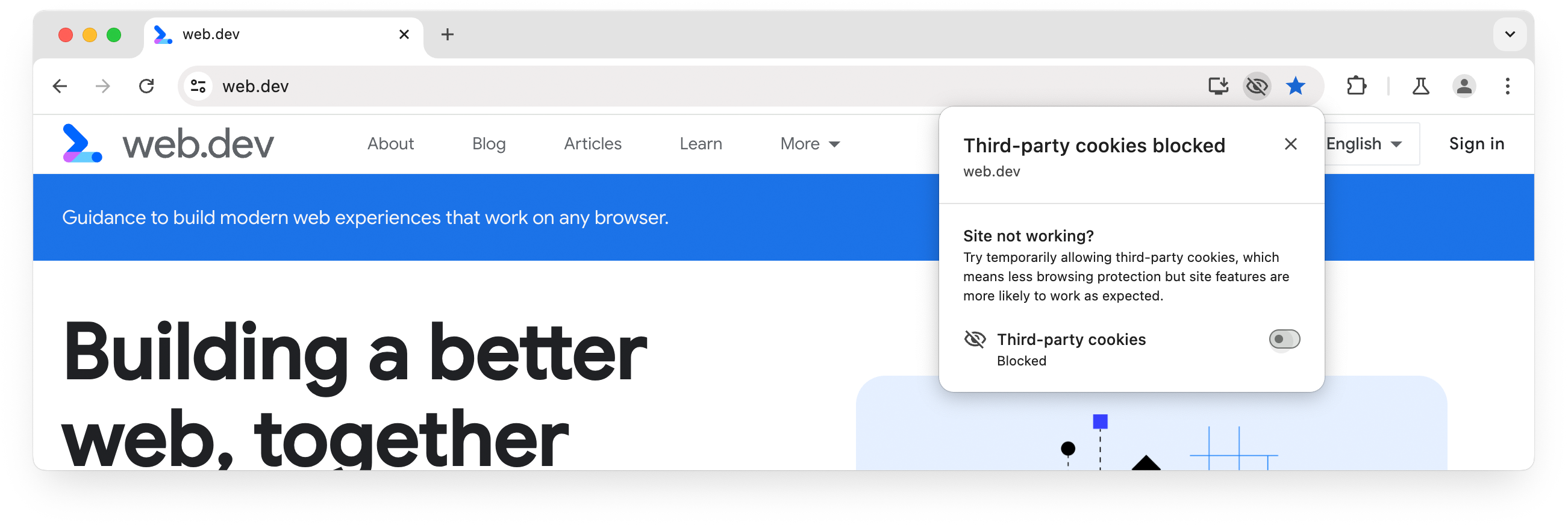
- การตั้งค่าของผู้ใช้ในการบล็อกคุกกี้ของบุคคลที่สามทั้งหมดจะลบล้าง Chrome ระยะเวลาผ่อนผัน และ ข้อยกเว้นตามระบบการเรียนรู้
- การตั้งค่าของผู้ใช้เพื่อเปลี่ยนแปลงลักษณะการทำงานเริ่มต้นของคุกกี้ของบุคคลที่สามสำหรับ ไม่สามารถใช้ได้หากมีนโยบาย Enterprise สำหรับคุกกี้ ได้รับการตั้งค่าแล้ว
chrome://settings/content/siteData
ซึ่งช่วยให้ผู้ใช้อนุญาตหรือบล็อกพื้นที่เก็บข้อมูล (รวมถึงคุกกี้) จากโดเมนแต่ละรายการ บุคคลที่หนึ่ง หรือบุคคลที่สามได้ (ในทางตรงกันข้าม การให้สิทธิ์เข้าถึงคุกกี้ของบุคคลที่สามโดยการเพิ่มเว็บไซต์ลงในเว็บไซต์ที่ได้รับอนุญาตให้ใช้คุกกี้ของบุคคลที่สามจาก chrome://settings/cookies หรือ chrome://settings/trackingProtection จะอนุญาตให้ตั้งค่าและอ่านคุกกี้ของบุคคลที่สามทั้งหมดในเว็บไซต์ดังกล่าวจากโดเมนใดก็ได้)
คุณควรตรวจสอบว่า chrome://settings/content/siteData ไม่ได้แทรกแซงการทดสอบ
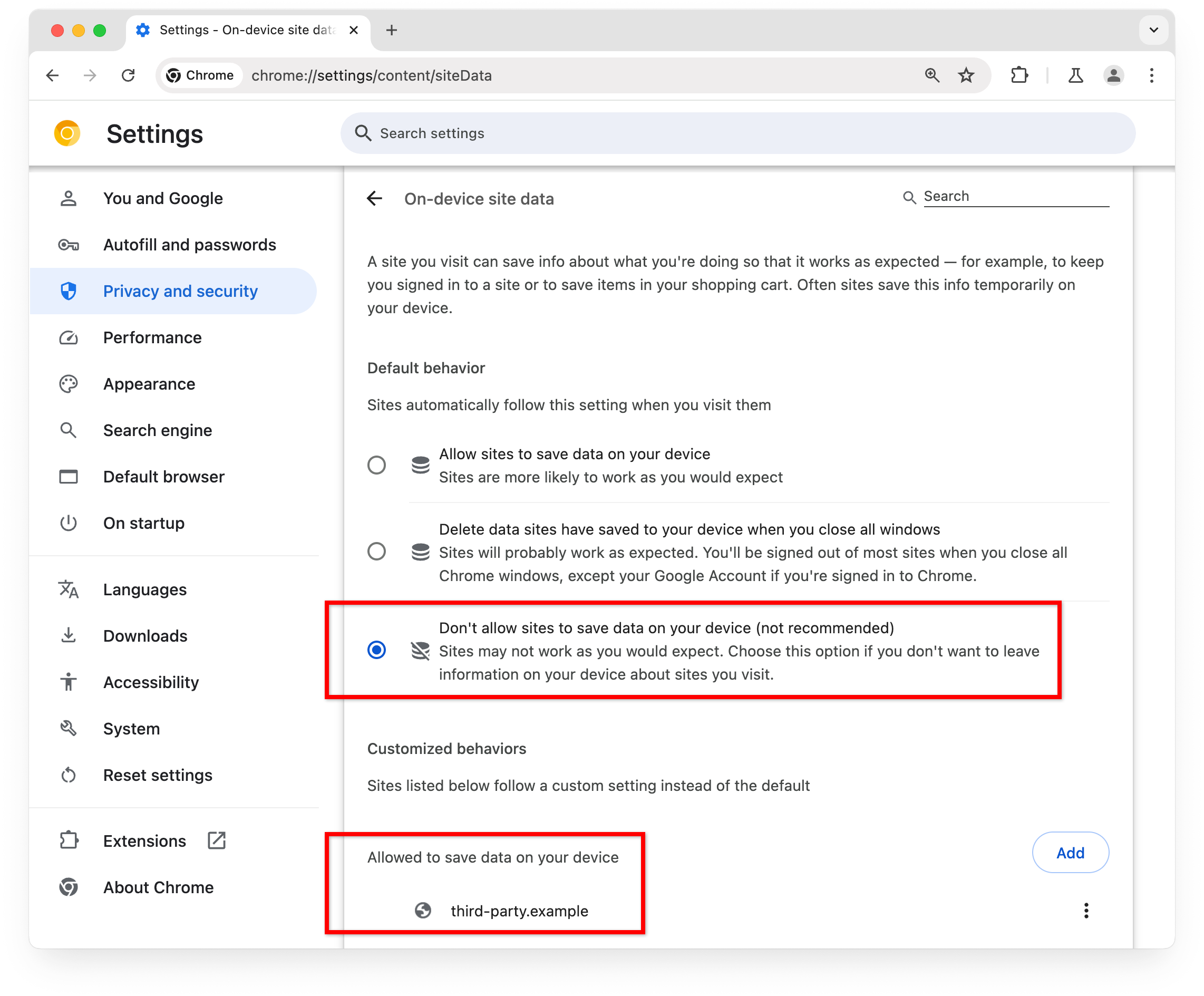
การผ่อนปรนชั่วคราวและข้อยกเว้นใดบ้างที่ถูกบล็อก
การป้องกันการติดตามจะจำกัดคุกกี้ของบุคคลที่สามโดยค่าเริ่มต้น แต่จะอนุญาตให้ผ่อนปรนชั่วคราวเพื่ออนุญาตคุกกี้ของบุคคลที่สามชั่วคราว เช่น ข้อยกเว้นที่อิงตามการวินิจฉัยและระยะเวลาผ่อนผัน การบล็อกคุกกี้ของบุคคลที่สามทั้งหมดจาก chrome://settings จะลบล้างการลดความเสี่ยงบางอย่างเหล่านี้
✅ อนุญาตคุกกี้ของบุคคลที่สาม
✖ บล็อกคุกกี้ของบุคคลที่สาม
| การตั้งค่า | Privacy Sandbox API | การบรรเทาชั่วคราว | การตั้งค่าของผู้ใช้ | ||||
|---|---|---|---|---|---|---|---|
| ชิป | Storage Access API ที่มีข้อความแจ้ง | ชุดเว็บไซต์ที่เกี่ยวข้อง | ข้อยกเว้นตามหลักการวิเคราะห์ | ระยะเวลาผ่อนผัน | อนุญาตคุกกี้ของบุคคลที่สามสำหรับบางเว็บไซต์ | ||
การป้องกันการติดตามทำงานอยู่ "บล็อกคุกกี้ของบุคคลที่สามทั้งหมด" ไม่ได้เปิดใช้จาก chrome://settings/trackingProtection |
✅ | ✅ | ✅ | ✅ | ✅ | ✅ | |
การป้องกันการติดตามทำงานอยู่ "บล็อกคุกกี้ของบุคคลที่สามทั้งหมด" เปิดใช้จาก chrome://settings/trackingProtection |
✅ | ✅ | ✖ | ✖ | ✖ | ✅ | |
การป้องกันการติดตามไม่ทำงาน "บล็อกคุกกี้ของบุคคลที่สาม" ไม่ได้เปิดใช้จาก chrome://settings/cookies |
✅ | ✅ | ขึ้นอยู่กับการตั้งค่าของผู้ใช้ | ✖ | ✖ | ✅ | |
Chrome Flag
แฟล็ก Chrome หลายรายการ มีผลต่อการอนุญาตหรือบล็อกคุกกี้ของบุคคลที่สามสำหรับผู้ใช้รายเดียวหรือไม่
- การตั้งค่าของผู้ใช้เพื่อบล็อกคุกกี้ของบุคคลที่สามจะลบล้าง Flag ทั้งหมดของ Chrome ในทางกลับกัน คุณก็ไม่สามารถตั้งค่าสถานะที่บล็อก คุกกี้ของบุคคลที่สาม แล้ว "เปิดใช้งานอีกครั้ง" จากการตั้งค่าของผู้ใช้ การเพิ่มเว็บไซต์ลงในรายการเว็บไซต์ที่อนุญาตให้ใช้คุกกี้ของบุคคลที่สาม
- ดูข้อมูลเพิ่มเติม: แฟล็ก Chrome สำหรับการทดสอบแบบต่างๆ สถานการณ์ต่างๆ
หากคุณใช้ Chrome เวอร์ชันต่างๆ เป็นประจำด้วยแฟล็กบรรทัดคำสั่ง คุณ คุณอาจต้องสร้างฟังก์ชันสําหรับแต่ละช่องและเพิ่มฟังก์ชันเหล่านี้ลงใน Shell RC เช่น ใน macOS ให้ทำดังนี้
- เปิดเทอร์มินัล
- สร้างฟังก์ชันโดยทำดังนี้
cf(){ open -a 'Google Chrome Canary' --args $\*; } - ใช้ฟังก์ชันโดยการเรียกใช้ด้วยแฟล็ก ตัวอย่างเช่น
cf --enable-features=TrackingProtection3pcd
ระยะเวลาผ่อนผัน
ระยะเวลาผ่อนผันของคุกกี้ของบุคคลที่สามใน Chrome เป็นช่องทางให้เว็บไซต์และบริการที่ประสบปัญหาขอให้มีเวลาเพิ่มเติมในการย้ายข้อมูลออกจากคุกกี้ของบุคคลที่สามไปยังโซลูชันอื่น ผู้เข้าร่วมระยะเวลาผ่อนผันที่มีสิทธิ์จะได้รับสิทธิ์เข้าถึงคุกกี้ของบุคคลที่สามต่อไปในระยะเวลาจํากัด
- การเข้าถึงคุกกี้ของบุคคลที่สามเนื่องจากการเปิดใช้งานระยะเวลาผ่อนผันจะถูกบล็อกโดย การตั้งค่าผู้ใช้เพื่อบล็อกคุกกี้ของบุคคลที่สามทั้งหมด และธงของ Chrome ที่บล็อกบุคคลที่สาม คุกกี้
- แฟล็ก Chrome สำหรับการทดสอบสถานการณ์ต่างๆ จะอธิบายวิธีอนุญาตหรือไม่อนุญาตการเปิดใช้งานระยะเวลาผ่อนผัน
การยกเว้นเว็บไซต์ที่จำเป็น
เว็บไซต์บางแห่งที่ให้บริการสําคัญจะได้รับการยกเว้นชั่วคราว ซึ่งช่วยให้เข้าถึงคุกกี้ของบุคคลที่สามได้ต่อไป
- การตั้งค่าผู้ใช้บล็อกการเข้าถึงคุกกี้ของบุคคลที่สามเนื่องจากการยกเว้นเว็บไซต์สําคัญเพื่อบล็อกคุกกี้ของบุคคลที่สามทั้งหมด และแฟล็กของ Chrome ที่บล็อกคุกกี้ของบุคคลที่สาม
- เว็บไซต์ที่จำเป็นดูวิธีอนุญาตหรือไม่อนุญาตให้เปิดใช้งานระยะเวลาผ่อนผันได้ในแฟล็กของ Chrome สำหรับการทดสอบสถานการณ์ต่างๆ การยกเว้นเว็บไซต์ที่จำเป็นจะถูกปิดใช้เมื่อไม่อนุญาตให้เปิดใช้งานระยะเวลาผ่อนผัน
ข้อยกเว้นตามหลักฮิวริสติก
ระหว่างการยกเลิกการใช้งานคุกกี้ของบุคคลที่สาม Chrome จะใช้การเรียนรู้ที่ให้สิทธิ์ชั่วคราว เข้าถึงคุกกี้ของบุคคลที่สามสำหรับขั้นตอนที่กำหนดไว้ล่วงหน้าในบางสถานการณ์ เพื่อลดการหยุดทำงาน ซึ่งเป็นมาตรการชั่วคราว และความคาดหวัง การประเมินดังกล่าวจะถูกลบทั้งหมดในอนาคต เนื่องจากไซต์ย้ายข้อมูลไป โซลูชันในระยะยาว
ข้อยกเว้นที่อิงตามหลักการวิเคราะห์ สถานการณ์ต่างๆ จะให้ข้อมูลเพิ่มเติมเกี่ยวกับสถานการณ์เฉพาะที่ Chrome จะ ให้สิทธิ์เข้าถึงคุกกี้ของบุคคลที่สามโดยอัตโนมัติ
ข้อยกเว้นตามหลักฮิวริสติก สาธิต ช่วยให้คุณทดสอบการเข้าถึงคุกกี้ของบุคคลที่สามได้ทั้งแบบที่มีและไม่มีข้อยกเว้น
- ข้อยกเว้นที่อิงตามวิธีเรียนรู้เพื่ออนุญาตคุกกี้ของบุคคลที่สามถูกลบล้างโดย การตั้งค่าผู้ใช้ และ Enterprise นโยบายในการบล็อกคุกกี้ของบุคคลที่สามทั้งหมด
- แฟล็ก Chrome สำหรับการทดสอบสถานการณ์ต่างๆ จะอธิบายวิธีอนุญาตหรือไม่อนุญาตข้อยกเว้นตามการเรียนรู้
การทดสอบที่อำนวยความสะดวกโดย Chrome
โหมดการทดสอบที่อำนวยความสะดวกโดย Chrome ช่วยให้คุณดูตัวอย่างการทำงานของเว็บไซต์ได้โดยไม่ต้องใช้คุกกี้ของบุคคลที่สาม ระบบจะสุ่มกำหนดเปอร์เซ็นต์ของไคลเอ็นต์ Chrome ไปยังกลุ่มทดสอบโหมด A หรือโหมด B กลุ่มใดกลุ่มหนึ่ง และแต่ละกลุ่มจะมีป้ายกำกับที่เข้าถึงได้จากส่วนหัวของคำขอหรือ navigator.cookieDeprecationLabel
การรวมในกลุ่มทดสอบโหมด A ไม่ส่งผลต่อลักษณะการทำงานของ Chrome ซึ่งรวมถึง สำหรับคุกกี้ของบุคคลที่สาม กลุ่มทดสอบโหมด B มี 4 กลุ่มแบบสุ่ม กำหนดให้กับไคลเอ็นต์ Chrome ทั้งหมด 1% (0.25% สำหรับกลุ่มต่างๆ ทั้ง 4 กลุ่ม) ระบบจะบล็อกคุกกี้สำหรับไคลเอ็นต์ Chrome ที่กำหนดให้กับกลุ่มทดสอบเหล่านี้
Chrome ยังจำกัดคุกกี้สำหรับ Chrome Canary, Dev และรุ่นเบต้า 20% ด้วย ลูกค้า
- ไคลเอ็นต์ Chrome สามารถเข้าถึงคุกกี้ของบุคคลที่สามสำหรับเว็บไซต์ที่เพิ่มลงใน Sites ได้รับอนุญาตให้ใช้คุกกี้ของบุคคลที่สาม แม้ว่าจะมีการกำหนดไคลเอ็นต์ให้กับ การทดสอบโหมด B กลุ่ม (ทั้งหมดจะบล็อกคุกกี้ของบุคคลที่สามโดยค่าเริ่มต้น)
- Flag ของ Chrome สำหรับการทดสอบสถานการณ์ต่างๆอธิบายวิธีอนุญาต ไม่อนุญาต หรือบังคับให้ตั้งค่ากลุ่มทดสอบที่อำนวยความสะดวกโดย Chrome สำหรับการทดสอบไคลเอ็นต์ Chrome ปัจจุบัน
นโยบาย Chrome Enterprise
การตั้งค่า BlockThirdPartyCookies
นโยบายถึง
ปิดใช้ อนุญาตคุกกี้ข้ามเว็บไซต์ การตั้งค่านโยบายเป็น "เปิดใช้" จะป้องกันไม่ให้
จากการตั้งค่าคุกกี้ของบุคคลที่สาม การไม่ตั้งค่านโยบายจะอนุญาต
คุกกี้ของบุคคลที่สามโดยค่าเริ่มต้น และช่วยให้ผู้ใช้บล็อกคุกกี้ของบุคคลที่สามได้
จาก chrome://settings
อ่านข้อมูลเพิ่มเติมได้ที่บทความในศูนย์ช่วยเหลือของ Chrome Enterprise
- ผู้ใช้จะลบล้างนโยบายองค์กรจาก
chrome://settingsหรือ Chrome ไม่ได้
ทําความเข้าใจสถานะคุกกี้
ส่วนนี้จะอธิบายวิธีตรวจสอบว่าผู้ใช้หรือเว็บไซต์ได้รับอนุญาตให้ใช้หรือบล็อกคุกกี้ของบุคคลที่สามหรือไม่
chrome://settings
ตรวจสอบ chrome://settings/cookies (หรือ chrome://settings/trackingProtection)
สำหรับการตั้งค่าผู้ใช้ที่บล็อกคุกกี้ของบุคคลที่สาม
ที่จำกัดคุกกี้ของบุคคลที่สาม
หรืออนุญาตคุกกี้ของบุคคลที่สามสำหรับบางเว็บไซต์
ในทำนองเดียวกัน ให้เลือก chrome://settings/content/siteData
สำหรับการตั้งค่าที่อนุญาตหรือบล็อกพื้นที่เก็บข้อมูล (รวมถึงคุกกี้) จาก
โดเมน
chrome://policy
หากคุณอยู่ในสภาพแวดล้อม Chrome Enterprise นโยบายที่มีอยู่ในเบราว์เซอร์อาจส่งผลให้คุณได้รับประสบการณ์การใช้งานที่แตกต่างจากที่ผู้ใช้ได้รับ และในทางกลับกัน สำหรับการทดสอบ คุณอาจต้องพิจารณาใช้ เครื่องเสมือนหรืออุปกรณ์ที่ไม่มีการจัดการ
หน้า chrome://policy จะแสดงนโยบายที่ตั้งค่าไว้สำหรับเบราว์เซอร์ที่จัดการโดยการติดตั้ง Chrome Enterprise
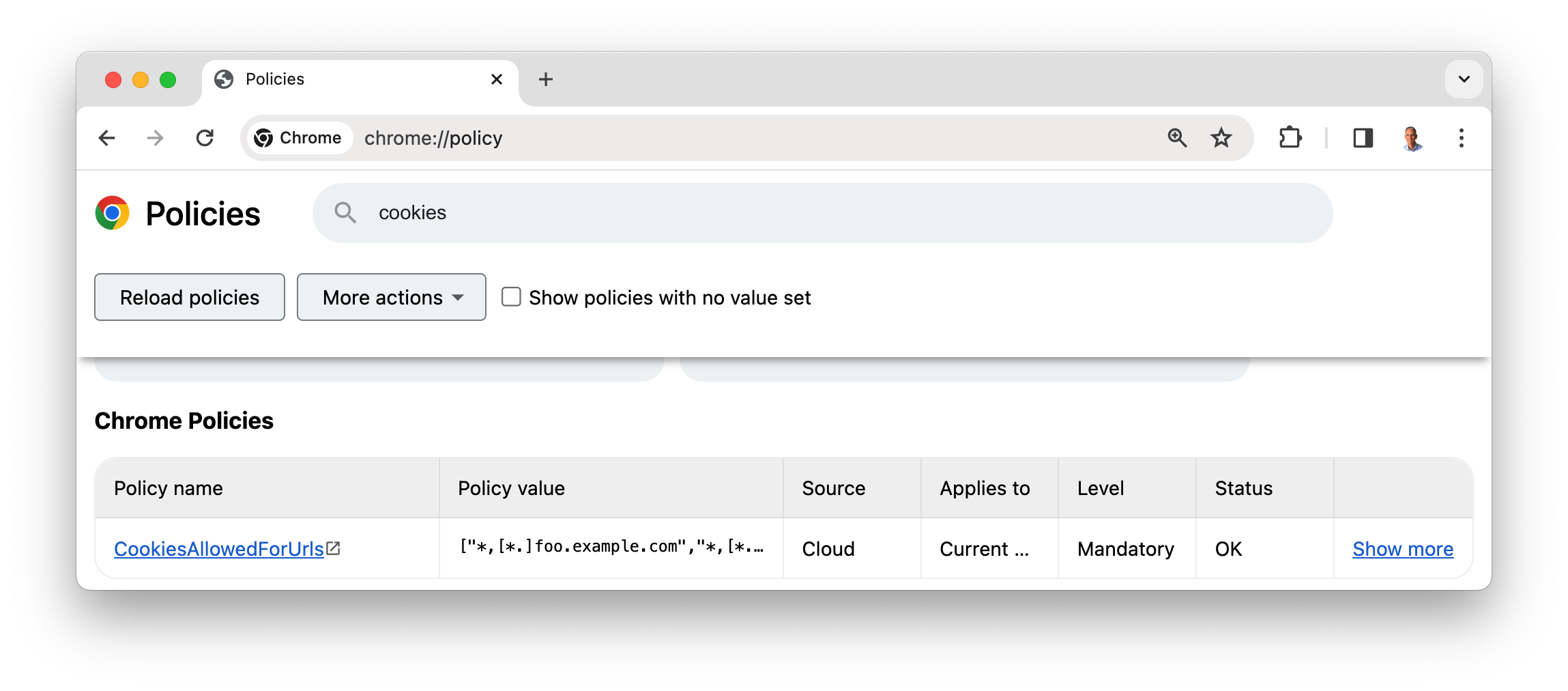
นโยบาย Chrome Enterprise อธิบายวิธีการ สามารถตั้งค่านโยบายเพื่อบล็อกคุกกี้ของบุคคลที่สามหรืออนุญาตคุกกี้ของบุคคลที่สาม เว็บไซต์
เครื่องมือสำหรับนักพัฒนาเว็บใน Chrome
แผงปัญหา แอปพลิเคชัน และเครือข่าย จะให้ข้อมูลเกี่ยวกับคุกกี้ และจะแสดงว่าคุกกี้ของบุคคลที่สามถูกบล็อกโดยเบราว์เซอร์หรือไม่
- การตรวจสอบ การใช้คุกกี้อธิบายวิธีประเมินการใช้คุกกี้ของบุคคลที่สามในเว็บไซต์
- ดู เพิ่ม แก้ไข และลบ คุกกี้ แสดงวิธีจัดการคุกกี้ในเครื่องมือสำหรับนักพัฒนาซอฟต์แวร์ของ Chrome
เอกสารประกอบเกี่ยวกับเครื่องมือสำหรับนักพัฒนาเว็บใน Chrome ซึ่งจะให้รายละเอียดเพิ่มเติมเกี่ยวกับวิธีเพิ่ม แก้ไข และลบคุกกี้ ระบุและตรวจสอบคุกกี้ของบุคคลที่สาม
เครื่องมือวิเคราะห์ของ Privacy Sandbox (PSAT)
ส่วนขยาย PSA ของ Chrome เพิ่มเครื่องมือลงใน Chrome DevTools เพื่อช่วยให้เข้าใจการใช้คุกกี้และให้ คำแนะนำเกี่ยวกับ Chrome API ที่รักษาความเป็นส่วนตัวแบบใหม่
นอกจากนี้ PSAT ยังมีอินเทอร์เฟซบรรทัดคำสั่งด้วย
- ดูข้อมูลเพิ่มเติม แจ้งปัญหา และส่งคำขอฟีเจอร์ github.com/GoogleChromeLabs/ps-analysis-tool
เว็บไซต์สำหรับการทดสอบ
ทีม Privacy Sandbox ดูแลเว็บไซต์ต่างๆ มากมายเพื่อรองรับการทดสอบคุกกี้ของบุคคลที่สาม ดังนี้
- ตั้งค่าคุกกี้ของบุคคลที่สาม ดังนี้ third-party-cookies.glitch.me
- แก้ไขการตั้งค่าการทดสอบที่อำนวยความสะดวกโดย Chrome chrome-facilitated-testing.glitch.me
เดโมของ Privacy Sandbox มีเว็บไซต์ที่ลิงก์ไว้ 2 เว็บไซต์ เพื่อช่วยให้คุณทดสอบเส้นทางหลักและ Use Case ต่างๆ ของผู้ใช้ รวมถึงทำความเข้าใจว่าข้อจํากัดด้านคุกกี้ของบุคคลที่สามส่งผลต่อสิ่งเหล่านี้อย่างไร
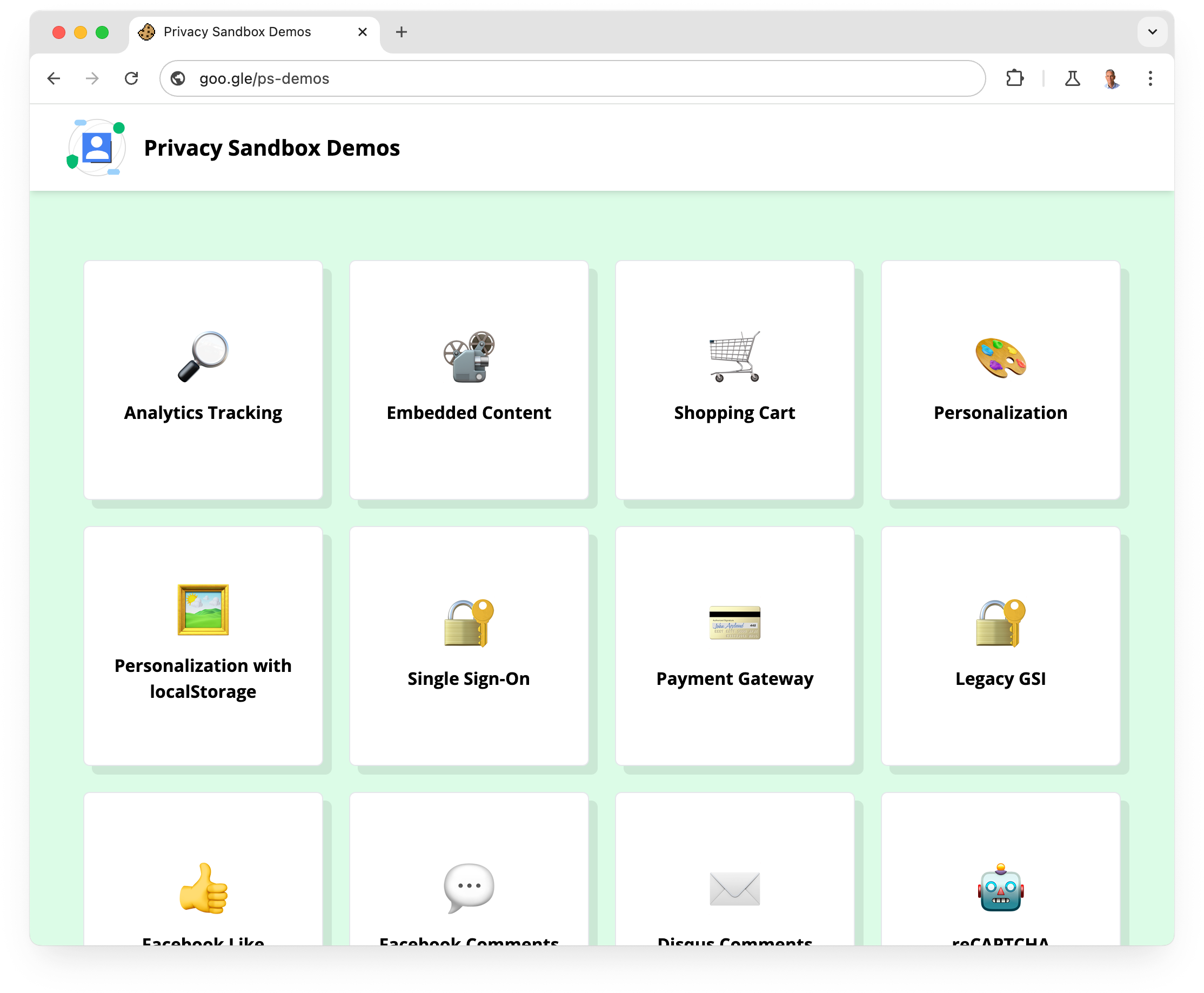
เปลี่ยนไคลเอ็นต์หรือโปรไฟล์ Chrome
ไคลเอ็นต์ Chrome สอดคล้องกับการติดตั้งในอุปกรณ์ ซึ่งก็คือไดเรกทอรีข้อมูลผู้ใช้
โปรไฟล์ของ Chrome แต่ละรายการ ภายในไดเรกทอรีข้อมูลผู้ใช้
หากเรียกใช้ Chrome จากบรรทัดคำสั่ง คุณจะตั้งค่าไดเรกทอรีข้อมูลผู้ใช้ได้ ด้วยแฟล็ก --user-data-dir
นั่นหมายความว่าคุณจะมีไดเรกทอรีข้อมูลผู้ใช้แยกต่างหากสำหรับการพัฒนา โดยมี ไดเรกทอรีย่อยของโปรไฟล์เอง การสร้างไดเรกทอรีข้อมูลผู้ใช้ใหม่ทำให้ Chrome ทำงานเสมือนว่าเป็นการติดตั้งใหม่ ซึ่งอาจเป็นประโยชน์ในการแก้ไขข้อบกพร่อง ปัญหาเกี่ยวกับโปรไฟล์
หากต้องการเรียกใช้ Chrome จากบรรทัดคำสั่งด้วยไดเรกทอรีผู้ใช้ชั่วคราวใหม่ ให้ใช้ Flag ต่อไปนี้
--user-data-dir=$(mktemp -d)

